So erstellen Sie eine Vergleichstabelle in WordPress
Wenn Sie mit WordPress eine Preisvergleichs-Website erstellen möchten, benötigen Sie als Schlüsselelement eine Vergleichstabelle. Diese sind unerlässlich, um Produktmerkmale, Preise und Bewertungen in einem organisierten und leicht verständlichen Format darzustellen.
In diesem Artikel erfahren Sie, wie Sie diese Art von Tabelle in WordPress mit WP Table Managererstellen, einem leistungsstarken und benutzerfreundlichen Tabellen-Plugin. Wenn Sie die in diesem Leitfaden beschriebenen Schritte befolgen, können Sie Produkt- oder Serviceinformationen effektiv anzeigen und Ihren Benutzern helfen, fundierte Kaufentscheidungen auf Ihrer Preisvergleichs-Website zu treffen.
Sollte ich auf meiner WordPress-Site eine Vergleichstabelle erstellen?
Das Erstellen einer Vergleichstabelle auf einer WordPress-Site wird aus mehreren Gründen dringend empfohlen. Erstens bietet es eine visuelle Darstellung der Unterschiede zwischen verschiedenen Produkten, Dienstleistungen oder Funktionen und erleichtert so den Besuchern den Vergleich und die Gegenüberstellung. Dies kann ihnen helfen, fundierte Entscheidungen zu treffen und die Option auszuwählen, die ihren Bedürfnissen am besten entspricht.
Zweitens kann eine Vergleichstabelle das Benutzererlebnis auf Ihrer Website verbessern, indem Informationen klar und organisiert dargestellt werden. Anstatt Textabsätze durchzugehen, können Besucher schnell die Tabelle überfliegen, um die wichtigsten Unterschiede auf einen Blick zu erkennen. Dies kann ihnen Zeit sparen und die Wahrscheinlichkeit erhöhen, dass sie auf Ihrer Website bleiben, um einen Kauf zu tätigen oder mehr über die von Ihnen angebotenen Produkte oder Dienstleistungen zu erfahren.
Suchen Sie nach einer robusten Tabellenverwaltungslösung für Kunden-Websites?
Von Preistabellen bis hin zu Produktvergleichen bietet dieses Plugin leistungsstarke Funktionen, um Daten klar und benutzerfreundlich darzustellen.
Sichern Sie sich jetzt den Wettbewerbsvorteil!
Einrichten einer WordPress-Vergleichstabelle
Nachdem wir nun wissen, wie wichtig es ist, diese Art von Tabellen für WordPress-Sites zu erstellen, sehen wir uns an, wie man sie direkt mit WP Table Manager erstellt, der über viele Funktionen zum Erstellen von Tabellen direkt von unserer WordPress-Site verfügt.
Wir werden dies in einige Schritte unterteilen, von der Erstellung der Tabelle bis zum Hinzufügen zu unserem Inhalt. Beginnen wir also mit der Tabellenerstellung.
1. Erstellen einer WordPress-Tabelle
Beginnen wir mit der Erstellung der Tabelle in WordPress. Gehen Sie dazu zu WP File Download s > All Tables > + Create New .
Eine neue Tabelle wird erstellt und die Optionen zum Anpassen und weiteren Bearbeiten werden angezeigt, sobald die Tabelle geladen wird. Wir können sehen, dass es nicht nur Bearbeitungsoptionen, sondern auch zusätzliche Funktionen wie Vorlagen gibt. Beginnen wir mit dem Hinzufügen eines Titels In diesem Fall nennen wir es Vergleichstabelle .
So einfach wie ein paar Klicks, um unsere leere Tabelle zu erstellen.
2. Passen Sie unseren Tisch an
Da unsere Tabelle nun erstellt ist, können wir damit beginnen, sie zu ändern, um unsere Vergleichstabelle zu erstellen. Zwischen den Hauptfunktionen stehen uns in der oberen Leiste die Werkzeuge zur Verfügung, mit denen wir den Schriftstil sowie die Schriftfamilie, -größe usw. bearbeiten können. und Zelloptionen wie Rahmen, Ausrichtung, HTML (wenn wir HTML hinzufügen möchten), Zellauffüllung hinzufügen und Berechnungen.
Wir haben auch Optionen wie das Zusammenführen von Zellen und das Schützen des Bereichs, wenn Sie mehr als eine Zelle auswählen und mit der rechten Maustaste klicken.
Nehmen wir nun an, wir brauchen zunächst etwas, dann können wir mit dem nächsten Thema fortfahren.
3. Verwenden Sie WP Table Manager -Themen, um Tabellen schnell zu erstellen
Sehen wir uns alle verfügbaren Themes in Vergleichstabellen an.
1. Dunkle Preistabelle TABELLE
2. Vergleichstabelle der blauen Merkmale
Wir können alle diese Themen als Vorlage für unsere Vergleichstabellen verwenden, weitere Elemente hinzufügen und Spalten duplizieren sowie bei Bedarf Spalten entfernen oder die Symbole bearbeiten, indem wir einfach auf das klicken, was wir bearbeiten möchten.
Es gibt viele weitere Themen, die wir hier .
4. Fügen Sie Ihre Tabelle zum Inhalt hinzu
Beginnen wir mit der Erstellung unserer Seite/Beitrag oder der Bearbeitung der Seite/Beitrag, auf der/dem wir die Vergleichstabelle hinzufügen möchten.
Abhängig von Ihrem Seitenersteller können Sie den dedizierten Block oder das Widget verwenden, der für WP Table Manager , zum Beispiel für Divi oder Elementor , und es gibt auch einen dedizierten Shortcode für den Fall, dass Sie keinen Block-/Widget-Seitenersteller verwenden.
Für diesen Artikel verwenden wir den Gutenberg-Editor, wir müssen in den Blöcken nach WP Table Manager suchen.
Ein tolles Plugin mit tollen Funktionen! Nicht wahr?
Importieren Sie Ihre Vorlagen von Excel nach WordPress
Was ist, wenn wir eine Excel-Datei mit einer Vorlage parat haben oder im Internet eine Vorlage finden, die wir verwenden möchten?
Mit WP Table Manager und seiner Excel-Integration ist das ganz einfach! Wir müssen nur zu einer neuen Tabelle gehen, die „Importieren und synchronisieren“ „Excel-Datei“ auswählen .
Ein Modal mit den Optionen zum Hinzufügen der Datei wird angezeigt. Wir können zwischen „Nur Daten importieren“ oder „Daten + Stile“ wählen, falls unsere Tabelle bereits alle benötigten Stile enthält. Wählen Sie eine Datei oder einen externen Link und wählen Sie das gewünschte Blatt aus Um zu synchronisieren und schließlich eine Synchronisierung einzurichten, wenn wir die Excel-Datei weiterhin aktualisieren möchten, bearbeiten Sie die Datei und sie wird direkt an das Frontend weitergeleitet!
Aufruf an alle Webmaster!
Verbessern Sie Ihre Kunden-Websites mit WP Table Manager . Verwalten und passen Sie Tabellen, Diagramme und Tabellen einfach an und bieten Sie Ihren Kunden dynamische und ansprechende Datenvisualisierungen.
Rüsten Sie noch heute Ihre Webdesign-Dienste auf!
Erstellen Sie mit WordPress ganz einfach fantastische und informative Vergleichstabellen
Die Integration von Vergleichstabellen in Ihre WordPress-Website kann Ihren Besuchern große Vorteile bringen und zu mehr Conversions führen. Indem Sie Informationen klar und optisch ansprechend präsentieren, können Sie es Benutzern erleichtern, Produkte oder Dienstleistungen zu vergleichen und fundierte Entscheidungen zu treffen. Mit den richtigen Tools wie WP Table Builder wird die Erstellung dieser Tabellen zu einem einfachen und nahtlosen Prozess. Das Plugin bietet eine große Auswahl an Anpassungsoptionen, Designs und responsiven Designs sowie tolle Integrationen beispielsweise Excel und Google Sheets So können Sie schöne und informative Vergleichstabellen erstellen, die das Benutzererlebnis verbessern. Warum also warten? Erstellen Sie noch heute Ihre eigenen Vergleichstabellen in WordPress und bringen Sie Ihre Website auf die nächste Stufe.
Wenn Sie den Blog abonnieren, senden wir Ihnen eine E-Mail, wenn es neue Updates auf der Website gibt, damit Sie sie nicht verpassen.
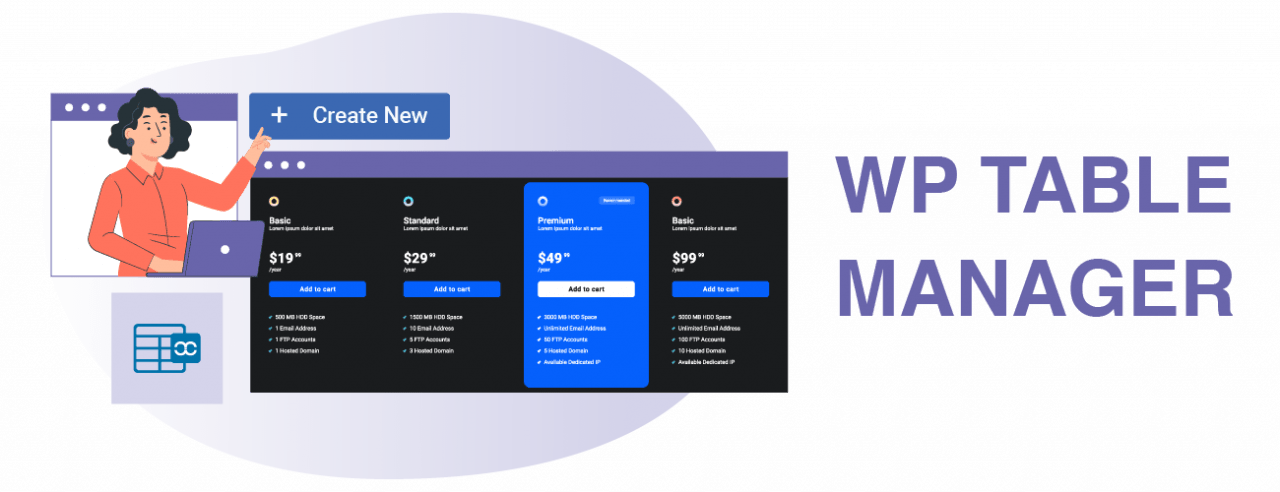
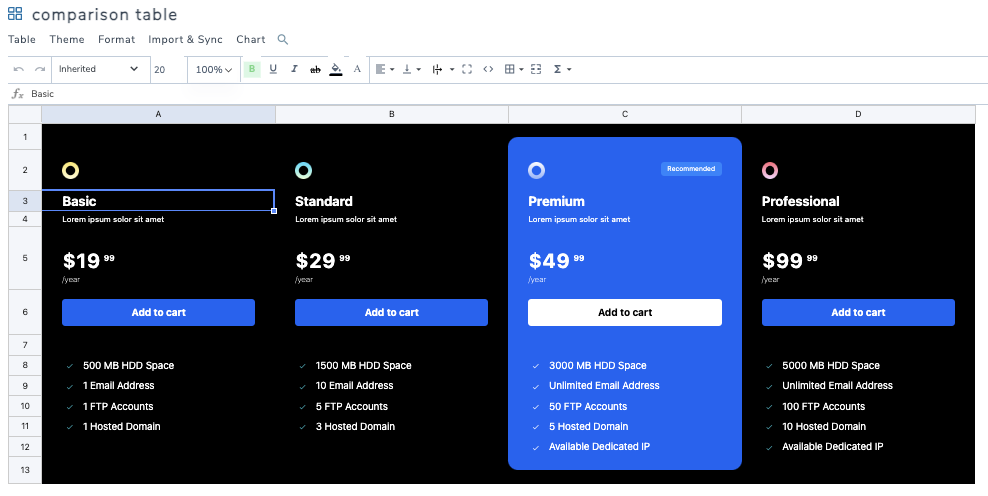
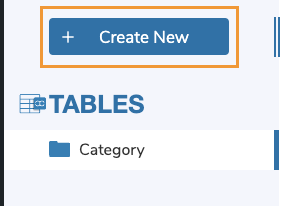
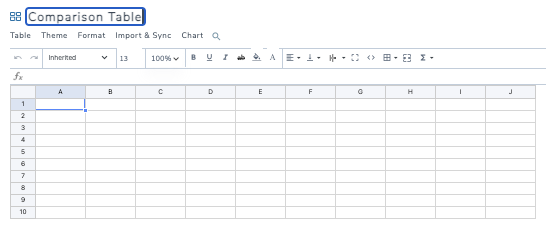

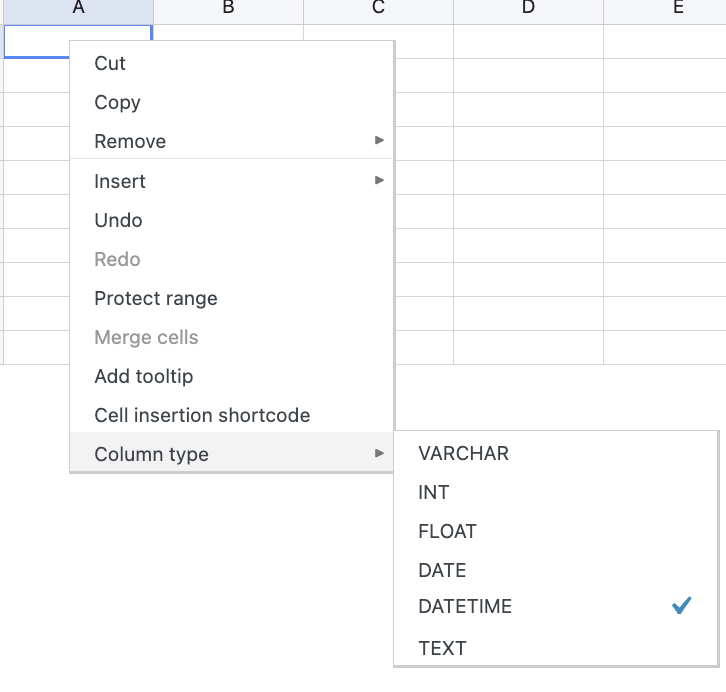
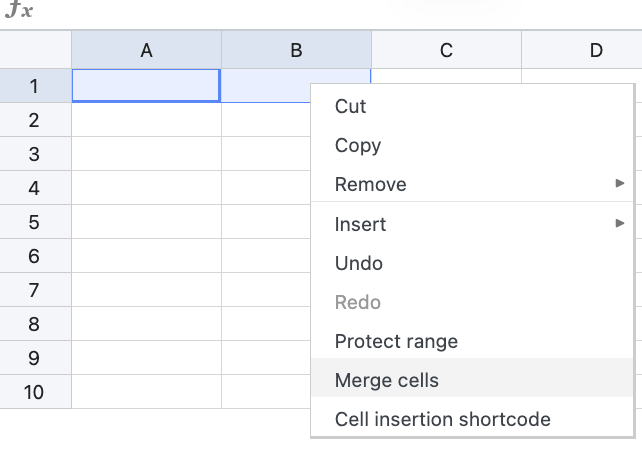
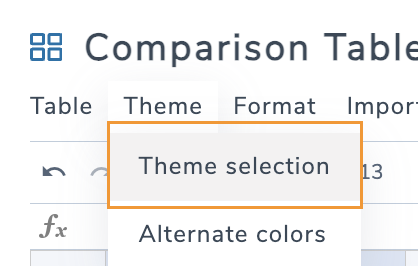
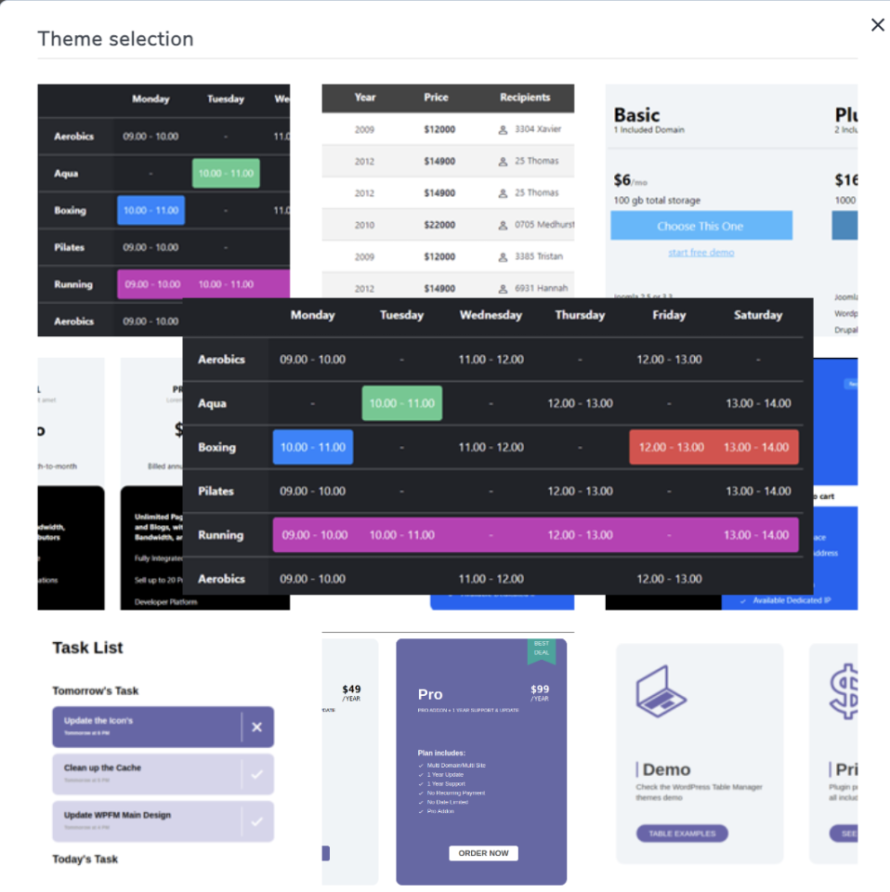
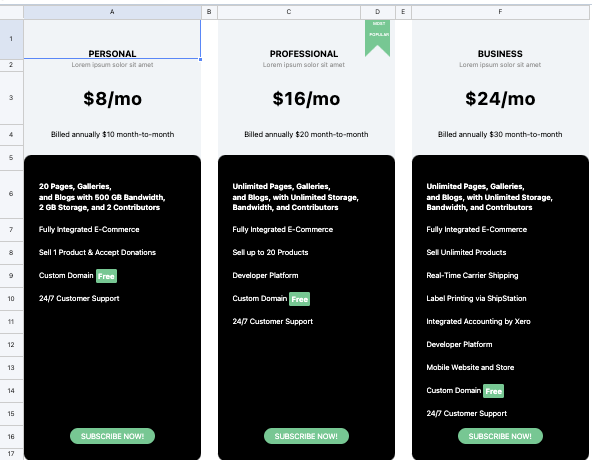
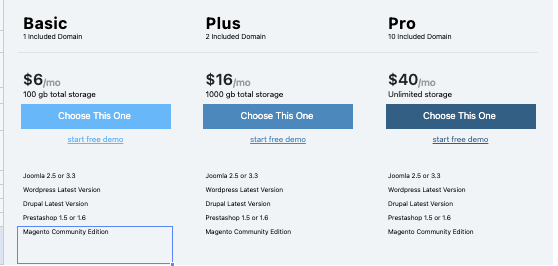
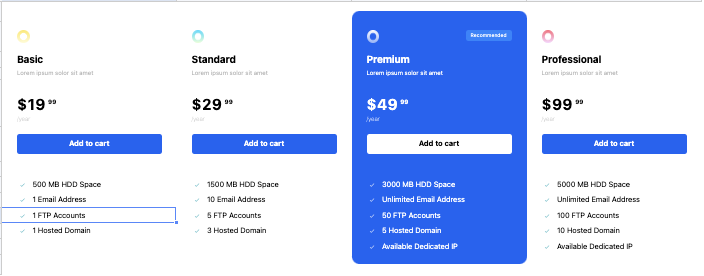
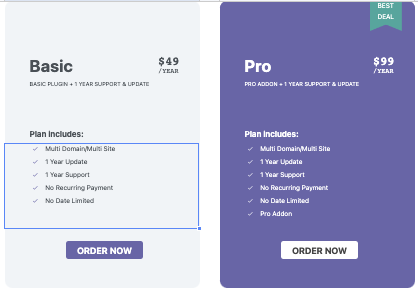
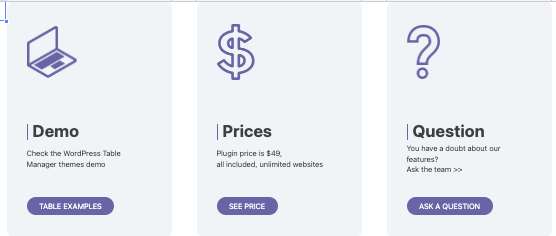
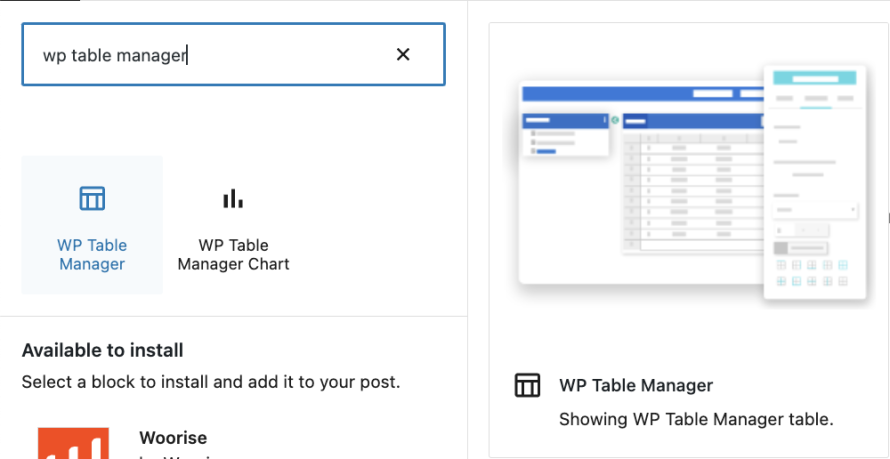
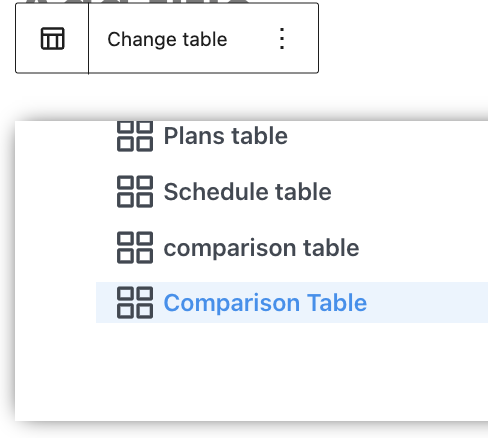
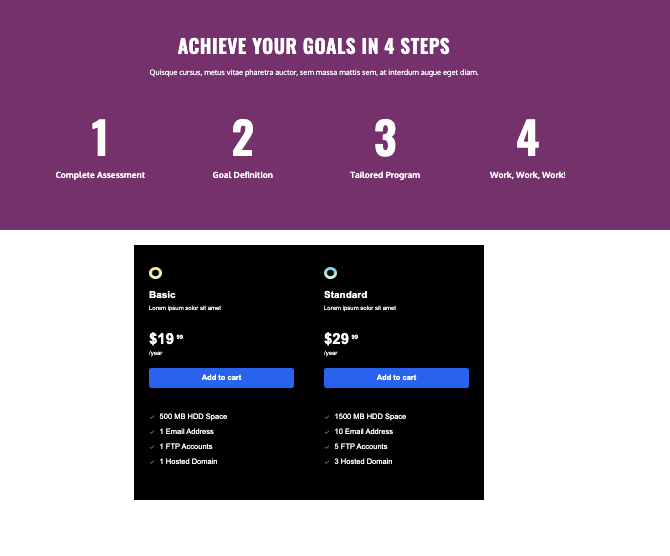
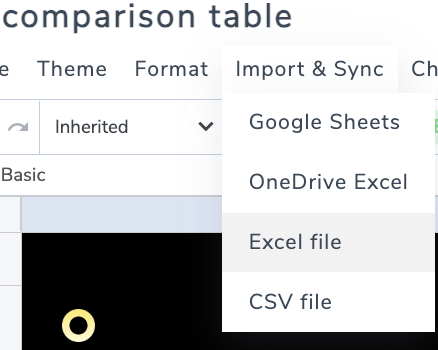
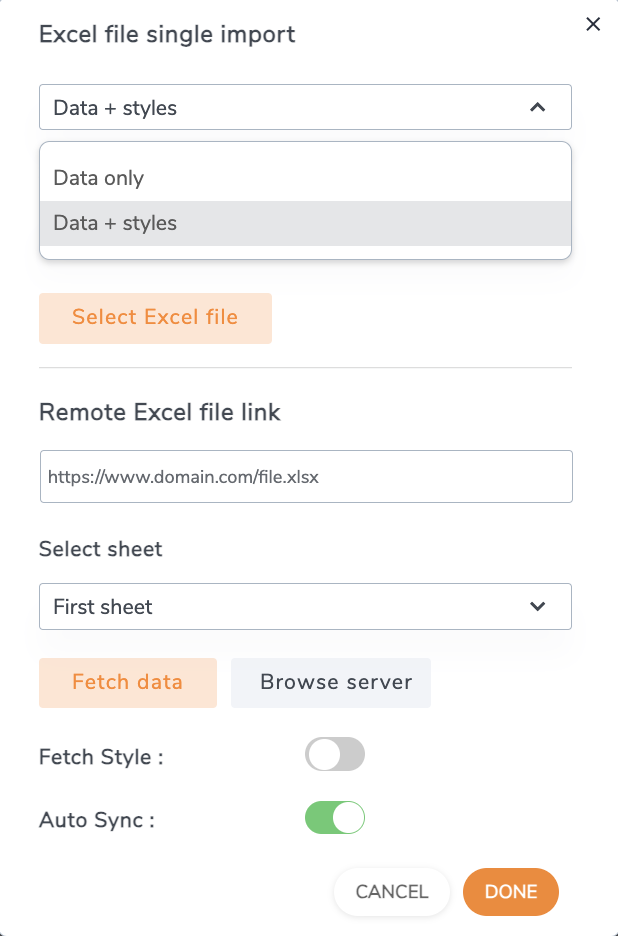


Bemerkungen